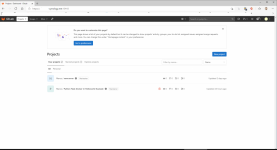Hallo,
kurzes Update, iAcki war so nett und hat mit mir das ganze per Teamviewer nochmal durchgespielt.
Wir haben es jetzt hin bekommen, das wir per IP uns verbinden können, aber nur solange bis Gitlab komplett hochgefahren ist.
Wenn wir dann an den Punkt kommen "https://192.168.250.4/users/sign_in" sagt er keine "Verbindung zum Server ......"
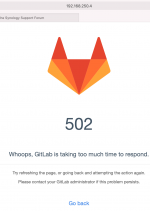
Per url https://sub.ddns.net kommt folgendes
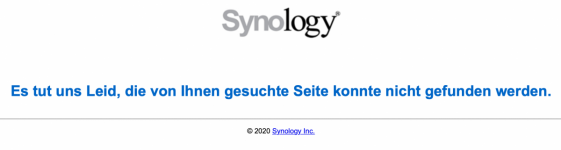
folgende einstellungen habe ich jetzt
Wir denken das irgendwas mit dem Reverse-Proxy nicht stimmt.
@iAcki, wenn du noch was hast, ergänze es bitte
kurzes Update, iAcki war so nett und hat mit mir das ganze per Teamviewer nochmal durchgespielt.
Wir haben es jetzt hin bekommen, das wir per IP uns verbinden können, aber nur solange bis Gitlab komplett hochgefahren ist.
Wenn wir dann an den Punkt kommen "https://192.168.250.4/users/sign_in" sagt er keine "Verbindung zum Server ......"
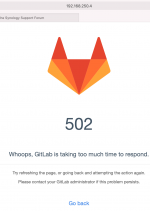
Per url https://sub.ddns.net kommt folgendes
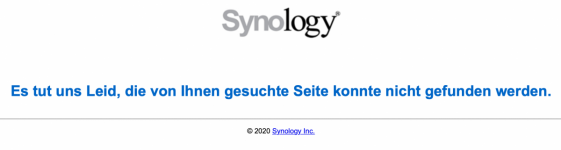
folgende einstellungen habe ich jetzt
Code:
version: '2.4'
services:
redis:
restart: always
image: redis:latest
mac_address: 'd0:ca:ab:ff:ef:01'
networks:
vlan:
ipv4_address: '192.168.250.2'
command:
- --loglevel warning
volumes:
- /volume1/docker/personal/gitlab/redis:/var/lib/redis
postgresql:
restart: always
image: sameersbn/postgresql:12-20200524
container_name: gitlab-postgresql
mac_address: 'd0:ca:ab:dd:ef:02'
networks:
vlan:
ipv4_address: '192.168.250.3'
volumes:
- /volume1/docker/personal/gitlab/postgresql:/var/lib/postgresql
environment:
- DB_USER=gitlab
- DB_PASS=password
- DB_NAME=gitlabhq_production
- DB_EXTENSION=pg_trgm,btree_gist
gitlab:
restart: always
image: gitlab/gitlab-ce:latest
container_name: gitlab
mac_address: 'd0:ca:ab:cd:ef:03'
networks:
vlan:
ipv4_address: '192.168.250.4'
depends_on:
- redis
- postgresql
ports:
- "80:80"
- "22:22"
- "443:443"
volumes:
- /volume1/docker/personal/gitlab/gitlab/config:/etc/gitlab
- /volume1/docker/personal/gitlab/gitlab/logs:/var/log/gitlab
- /volume1/docker/personal/gitlab/gitlab/data:/var/opt/gitlab
healthcheck:
test: ["CMD", "/usr/local/sbin/healthcheck"]
interval: 5m
timeout: 10s
retries: 3
start_period: 5m
environment:
GITLAB_OMNIBUS_CONFIG: |
external_url 'https://sub.ddns.net'
gitlab_rails['time_zone'] = 'Europe/Berlin'
gitlab_rails['db_key_base'] = '*****'
gitlab_rails['otp_key_base'] = '*****'
gitlab_rails['secret_key_base'] = '*****'
nginx['listen_port'] = 80
nginx['listen_https'] = false
postgresql['enable'] = false
gitlab_rails['db_adapter'] = 'postgresql'
gitlab_rails['db_encoding'] = 'unicode'
gitlab_rails['db_host'] = 'postgresql' # oder IP
gitlab_rails['db_password'] = 'password'
gitlab_rails['db_username'] = 'gitlab'
gitlab_rails['db_database'] = 'gitlabhq_production'
redis['enable'] = false
gitlab_rails['redis_host'] = 'redis'
gitlab_rails['redis_port'] = '6379'
gitlab_rails['gitlab_email_enabled'] = true
gitlab_rails['gitlab_email_from'] = '*****'
gitlab_rails['gitlab_email_reply_to'] = '*****'
gitlab_rails['smtp_enable'] = true
gitlab_rails['smtp_address'] = 'smtp.gmail.com'
gitlab_rails['smtp_port'] = 587
gitlab_rails['smtp_user_name'] = '*****'
gitlab_rails['smtp_password'] = '*****'
gitlab_rails['smtp_domain'] = 'smtp.gmail.com'
gitlab_rails['smtp_authentication'] = 'login'
gitlab_rails['smtp_enable_starttls_auto'] = true
#### Change the initial default admin password and shared runner registration tokens.
####! **Only applicable on initial setup, changing these settings after database
####! is created and seeded won't yield any change.**
gitlab_rails['initial_root_password'] = '*****'
# gitlab_rails['initial_shared_runners_registration_token'] = 'Kann-Aber-Muss-Nicht-Gesetzt-Werden'
gitlab-runner:
image: 'gitlab/gitlab-runner:latest'
container_name: 'gitlab-runner'
restart: always
volumes:
- /volume1/docker/personal/gitlab/gitlab-runner:/etc/gitlab-runner
- /var/run/docker.sock:/var/run/docker.sock
depends_on:
- gitlab
networks:
vlan:
ipv4_address: 192.168.250.5
networks:
vlan:
driver: macvlan
driver_opts:
parent: eth0 # 'ovs' fuer Synology NAS
ipam:
config:
- subnet: 192.168.128.0/17
gateway: 192.168.178.1
ip_range: 192.168.250.0/28Wir denken das irgendwas mit dem Reverse-Proxy nicht stimmt.
@iAcki, wenn du noch was hast, ergänze es bitte